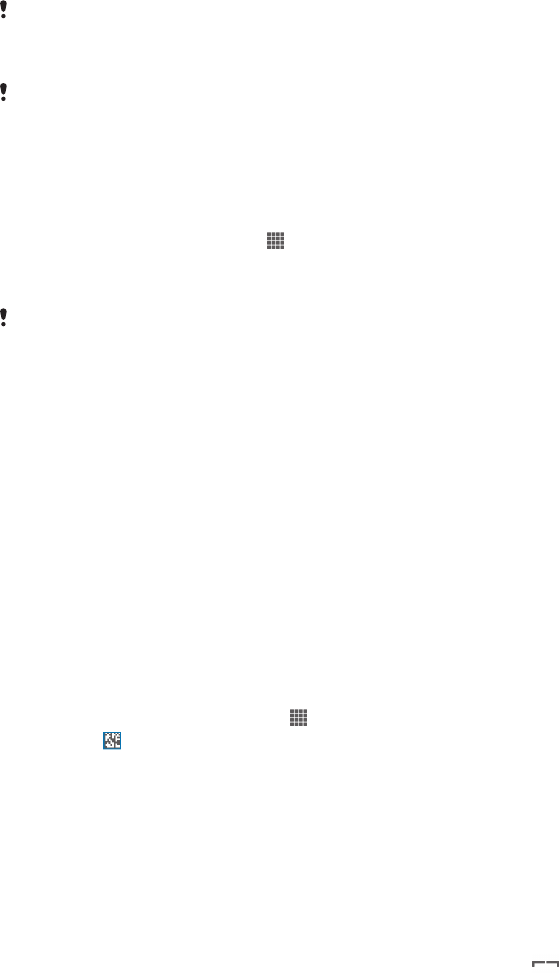-
Mijn telefoon geeft aan dat mijn gehugen vol. Is ik kan nog geen foto meer maken vol intergegehugen vol is maar ik weet niet wat ik moet doen zit met mijn handen in het haar wie kan mij helpen Gesteld op 15-1-2015 om 09:43
Reageer op deze vraag Misbruik melden-
ik kan foto s van mijn sony xperia overztteen op mijn laptop Geantwoord op 12-9-2015 om 10:32
Waardeer dit antwoord (7) Misbruik melden
-
-
Min toestel laadt niet op also hem uitgeschackled is. Man dat an even van die settings liggen? Gesteld op 3-9-2014 om 11:06
Reageer op deze vraag Misbruik melden-
Dat ligt zeker niet aan een setting. Heb ze allemaal doorlopen. Zonet mijn GSM getest: de LED op de zijkant duidt de laadtoestand aan, zelfs al is de GSM uitgeschakeld. Ik vermoed dat er een defect opgetreden is in jouw toestel. Geantwoord op 3-9-2014 om 21:29
Waardeer dit antwoord (1) Misbruik melden
-
-
als ik de gemaakte foto's over zet op mijn laptop worden de foto'verdubbeld en kleiner in kb Gesteld op 13-8-2014 om 09:58
Reageer op deze vraag Misbruik melden-
Dat probleem heb je niet als je de GSM via een USB kabel aan de PC hangt en dan via Windows verkenner de foto's overzet! Alleen panoramische foto's hebben heel weinig kB (nog geen 400kB). Maar gewone foto's - ingesteld voor 8M - nemen 2 ... 3Mbyte in beslag en zijn van uitstekende kwaliteit. Geantwoord op 17-8-2014 om 13:11
Waardeer dit antwoord Misbruik melden
-
-
met Mijn sony Xperia l kan ik bluetooth koppelen met de auto,
Reageer op deze vraag Misbruik melden
maar hij brengt de telefoonlijst niet over . hoe kan ik dit oplossen.
Gr . Tjeu Gesteld op 13-11-2013 om 22:40-
Heb hetzelfde probleem, ligt aan de update, voor de update deed alles het gewoon goed. Geantwoord op 7-1-2014 om 22:11
Waardeer dit antwoord Misbruik melden
-
-
heb ik ook gehad hebnamelijk een parot carkit in de auto en die heb moeten updaiten dat gaat zo u moet een bluetooth u s b stick in je laptop steken uw g s m er langs leggen naar parot carkit updaiten googlen en dan kom je op die site en dan moet je doen wat ze je zeggen na het douwnloaden van het progamma . nu kan je uw gsm smartfoon of iphone in de auto uw toestel syncroniseren met carkit .zo heb ik en nog vele andere het ook gedaan veel succes groetjes Geantwoord op 22-12-2014 om 08:12
Waardeer dit antwoord Misbruik melden